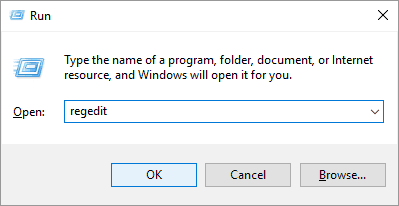- Molti utenti hanno segnalato che la loro connessione WiFi si interrompe durante il download.
- Se anche tu hai questo problema, dai un'occhiata all'articolo qui sotto dove esploriamo come puoi risolverlo.
- Noi abbiamo unHub di riparazione di rete, con guide per problemi relativi alla rete, quindi dai un'occhiata anche a quelle.
- Assicurati di andare al nostroSezione risoluzione dei problemi per problemi del PC legati ad altre cause.

Questo software riparerà gli errori comuni del computer, ti proteggerà dalla perdita di file, malware, guasti hardware e ottimizzerà il tuo PC per le massime prestazioni. Risolvi i problemi del PC e rimuovi i virus ora in 3 semplici passaggi:
- Scarica lo strumento di riparazione PC Restoro che viene fornito con tecnologie brevettate (brevetto disponibile Qui).
- Clic Inizia scansione per trovare problemi di Windows che potrebbero causare problemi al PC.
- Clic Ripara tutto per risolvere i problemi che interessano la sicurezza e le prestazioni del tuo computer
- Restoro è stato scaricato da 0 lettori questo mese.
Le connessioni WiFi sono ottime, ma a volte possono verificarsi problemi e molti utenti hanno segnalato che la connessione si interrompe durante il download.
Ci sono vari problemi con la tua connessione WiFi che puoi incontrare e, parlando di WiFi, ecco alcuni problemi comuni segnalati dagli utenti:
- Il WiFi continua a disconnettere Windows 10 – A volte il WiFi può continuare a disconnettersi a causa di problemi sul sistema.
- Il WiFi continua a cadere e a riconnettersi – Questi sono alcuni problemi comuni che possono verificarsi con le reti WiFi, ma dovresti essere in grado di risolverli utilizzando le nostre soluzioni.
- Il Wi-Fi continua a cadere durante i download di grandi dimensioni – A volte questo problema può verificarsi a causa della configurazione del router. Per risolvere il problema, disabilita semplicemente alcune funzionalità e il problema dovrebbe essere risolto.
- Il WiFi si disconnette frequentemente – Questo problema può verificarsi se i tuoi driver non sono aggiornati, quindi assicurati di aggiornarli e controlla se questo risolve il tuo problema.
Nell'articolo di oggi, ti mostreremo come risolvere questi problemi che possono verificarsi con il WiFi.
- Assicurati che i tuoi driver siano aggiornati
- Sostituisci il router e l'adattatore wireless
- Esegui il comando flushdns
- Dimentica la tua rete WiFi
- Modifica le impostazioni di uTorrent
- Controlla i tuoi cavi
- Aggiorna/downgrade del firmware
- Ripristina il tuo router
- Disattiva protezione DoS
- Modifica le impostazioni di alimentazione
Come posso risolvere la caduta della connessione WiFi durante il download?
1. Assicurati che i tuoi driver siano aggiornati

Se la tua connessione WiFi si interrompe durante il download dei file, forse il problema è legato ai tuoi driver.
A volte i driver obsoleti possono portare a questo e molti altri problemi e, per risolvere il problema, si consiglia di tenere aggiornati i driver.
Per farlo, devi solo trovare il modello del tuo adattatore wireless e scaricare i driver più recenti. Una volta scaricati i driver più recenti, installali e controlla se questo risolve il problema.
Scaricare i driver manualmente può essere un po' noioso, soprattutto se non sai come e dove cercarli.
Tuttavia, puoi sempre utilizzare strumenti di terze parti come DriverFix per scaricare automaticamente i driver mancanti con un paio di clic.
Questo software eseguirà la scansione del tuo sistema e confronterà i driver trovati con quelli trovati nel suo database integrato. Successivamente, riparerà e risolverà quelli che sono rotti o mancanti.

DriverFix
Mantieni aggiornati tutti i tuoi driver con questo straordinario strumento e sperimenta una connessione WiFi ininterrotta. Provalo ora!
Visita il sito web
2. Sostituisci il router e l'adattatore wireless
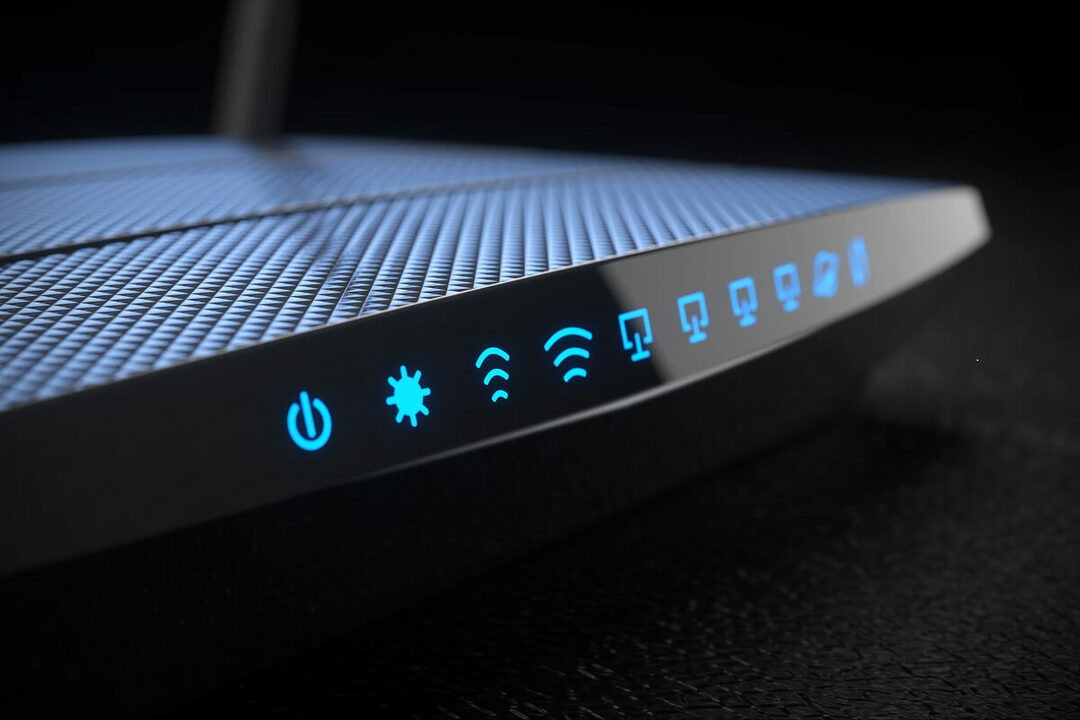
Se la connessione WiFi si interrompe durante il download dei file, forse il problema è il router o l'adattatore wireless.
A volte l'hardware di rete potrebbe non essere completamente compatibile o potrebbe essere difettoso e l'unico modo per risolvere il problema è sostituire l'hardware.
Diversi utenti hanno riferito di aver risolto il problema sostituendo l'adattatore o il router wireless, quindi potresti volerlo provare. Dopo averlo sostituito, controlla se il problema persiste.
A questo proposito, ti consigliamo di provare l'adattatore wireless GCDN 300M. È molto facile da usare, non avrai nemmeno bisogno di installare alcun driver. La trasmissione è veloce e la connettività di rete è molto stabile.

Adattatore wireless GCDN 300M
Usa il miglior adattatore wireless a una velocità incredibile e ottieni una connettività senza errori. Ottieni subito l'offerta migliore!
Visita il sito web
3. Esegui il comando flushdns
- stampa Tasto Windows + X per aprire il menu Win + X.
- Ora scegli Prompt dei comandi (amministratore) o PowerShell (Amministratore).
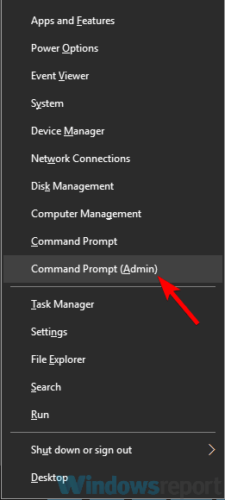
- Quando si apre il prompt dei comandi, esegui
iopconfig /flushdnscomando.
4. Dimentica la tua rete WiFi

- Clicca il Rete icona nella barra delle applicazioni e scegli Impostazioni di rete.
- Dirigiti verso il Gestisci le impostazioni Wi-Fi e seleziona la rete che vuoi dimenticare.
- Ora fai clic su Dimenticare pulsante per dimenticare la rete wireless.
Dopo averlo fatto, devi solo riconnetterti alla tua rete wireless e il problema dovrebbe essere risolto. Questa è una soluzione semplice e diversi utenti hanno segnalato che funziona, quindi sentiti libero di provarla.
5. Modifica le impostazioni di uTorrent

Gli utenti hanno segnalato che alcune impostazioni in uTorrent come Connessioni globali massime e Connessioni massime per torrent può interferire con la tua connessione WiFi e causare vari problemi.
Basta impostare i valori rispettivamente su 50 e 20 e il problema dovrebbe essere risolto.
Esegui una scansione del sistema per scoprire potenziali errori

Scarica Restoro
Strumento di riparazione del PC

Clic Inizia scansione per trovare problemi di Windows.

Clic Ripara tutto per risolvere i problemi con le tecnologie brevettate.
Esegui una scansione del PC con lo strumento di riparazione Restoro per trovare errori che causano problemi di sicurezza e rallentamenti. Al termine della scansione, il processo di riparazione sostituirà i file danneggiati con nuovi file e componenti di Windows.
Tieni presente che puoi utilizzare valori più bassi se lo desideri. Inoltre, altri client torrent hanno queste opzioni disponibili, quindi anche se non stai usando uTorrent, devi controllare le tue impostazioni e apportare queste modifiche.
6. Controlla i tuoi cavi

In alcuni rari casi, è possibile che questo problema si verifichi a causa di un cavo danneggiato. A volte il cavo di rete che va al router wireless potrebbe essere danneggiato e ciò può causare la scomparsa della connessione.
Tuttavia, per risolvere questo problema devi solo sostituire i cavi di rete e verificare se questo aiuta. Diversi utenti hanno segnalato che la loro rete cablata è stata danneggiata e ciò ha causato il problema con il WiFi, quindi assicurati che i cavi funzionino correttamente.
7. Aggiorna/downgrade del firmware

Secondo gli utenti, a volte possono verificarsi problemi con il WiFi a causa del firmware del router. Se la tua connessione WiFi si interrompe durante il download, il problema può essere il tuo firmware, quindi ti consigliamo di aggiornarlo.
Tieni presente che l'aggiornamento del firmware è una procedura avanzata e, se non stai attento, puoi danneggiare in modo permanente il tuo router.
Non siamo responsabili per eventuali danni che potrebbero verificarsi, ma per evitare danni, assicurati di controllare il manuale di istruzioni per istruzioni dettagliate e seguirli attentamente.
Una volta aggiornato il firmware del router, controlla se il problema persiste. Diversi utenti hanno riferito di aver risolto il problema semplicemente eseguendo il downgrade del firmware del router, quindi potresti voler provare anche questo.
8. Ripristina il tuo router

Se hai problemi con il WiFi sul tuo PC, il problema può essere la configurazione del tuo router. Per risolvere il problema, gli utenti suggeriscono di ripristinare il router.
In questo modo, ripristinerai le impostazioni predefinite e risolverai eventuali problemi che potrebbero essersi verificati a causa della configurazione del tuo router.
Per ripristinare il tuo router, apri semplicemente la sua pagina di configurazione e individua l'opzione Ripristina. Tieni presente che questa opzione è disponibile solo se accedi con credenziali amministrative.
Se hai problemi a trovare questa funzione, puoi anche ripristinare il router premendo il pulsante Ripristina nascosto sul dispositivo. Basta premere e tenere premuto questo pulsante per circa 5 secondi e il router dovrebbe ripristinare le impostazioni predefinite.
9. Disattiva protezione DoS

Alcuni utenti hanno segnalato che la loro connessione WiFi si interrompe durante il download di file di grandi dimensioni.
Sembra che questo problema sia causato dalla protezione DoS e per risolvere il problema è necessario trovare e disabilitare questa funzione sul router.
Per disabilitare questa funzione sul tuo Netgear router, vai su Scheda Avanzate e nel Configurazione WAN e controlla Disabilita la scansione delle porte e la protezione DoS caratteristica.
Tieni presente che questa funzione potrebbe essere disponibile su altri router, quindi assicurati di disabilitarla e controlla se questo aiuta.
10. Modifica le impostazioni di alimentazione
- stampa Tasto Windows + X e scegli Gestore dispositivi dalla lista.
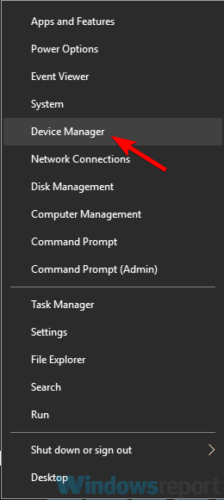
- Una volta aperto Gestione dispositivi, individua l'adattatore wireless e fai doppio clic su di esso per aprire le sue proprietà.
- Dirigiti verso il Gestione energetica tab e deselezionare Consenti al computer di spegnere questo dispositivo per risparmiare energia opzione.
- Ora clicca ok per salvare le modifiche.
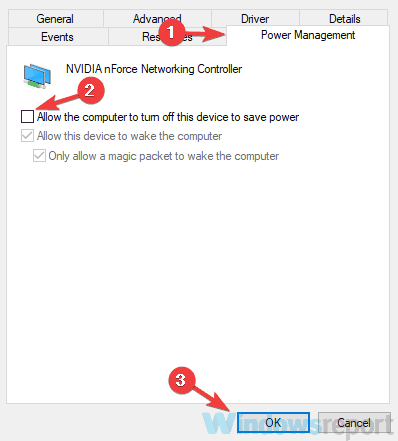
Questo è tutto. Speriamo che una di queste soluzioni ti abbia aiutato a risolvere i problemi di connessione WiFi.
Se hai ulteriori suggerimenti o consigli, faccelo sapere nella sezione commenti qui sotto.
 Hai ancora problemi?Risolvili con questo strumento:
Hai ancora problemi?Risolvili con questo strumento:
- Scarica questo strumento di riparazione del PC valutato Ottimo su TrustPilot.com (il download inizia da questa pagina).
- Clic Inizia scansione per trovare problemi di Windows che potrebbero causare problemi al PC.
- Clic Ripara tutto per risolvere i problemi con le tecnologie brevettate (Sconto esclusivo per i nostri lettori).
Restoro è stato scaricato da 0 lettori questo mese.
![Windows 10 emette un segnale acustico in modalità standby [RISOLUZIONE TECNICO]](/f/76fc52298f513b9e34597bd62118c670.jpg?width=300&height=460)
![Come risolvere Il sistema richiede un errore SMB2 o superiore [QUICK FIX]](/f/06672630bcec611840c5677070dd5b2a.jpg?width=300&height=460)